Hagaaji Windows 10 DisplayPort ma shaqeynayo
DisplayPort waa qayb muhiim u ah PC kasta. Waxay ka caawisaa soo bandhigida fiidiyowyo tayo sare leh iyada oo ku xidha isha ay ka soo jeedaan kormeeraha PC ama qalab kasta oo kale oo soo bandhig ah. Waxa kale oo ay gudbisaa noocyada kale ee xogta sida maqalka. Sababtoo ah waa qalab-fure iyo ciyaar, way fududahay in la iloobo habka adag ee ka dambeeya kaas oo leh qaybtiisa saxda ah ee arrimaha. Isticmaalayaashu waxay arkeen Windows 10 DisplayPort ma shaqeynayo. Ma jiro farriin calaamad ah oo soo baxda markay isku dayaan inay ku xidhaan bandhig dibadda ah iyaga Windows 10 PC iyada oo loo marayo DisplayPort . Qaar ayaa u sheegay DisplayPort fiilada HDMI oo aan shaqaynayn Windows 10. Haddii aad sidoo kale la tacaaleyso isla dhibaato, waxaad joogtaa meesha saxda ah. Waxaan kuu keenaynaa hage qumman oo kaa caawin doona inaad hagaajiso DisplayPort calaamad la'aan Windows 10 arrinta iyo DisplayPort lama ogaanin Windows 10 dhibaatada.

Sida loo hagaajiyo Windows 10 DisplayPort ma shaqeynayo(How to Fix Windows 10 DisplayPort Not Working)
Waxaa jiri kara sababo badan oo ka dambeeya DisplayPort oo aan shaqaynayn Windows 10 . Waa kuwan qaar ka mid ah.
- Arrimaha isku xirka DisplayPort.
- Darawalada Garaafyada duugoobay.
- Fiilada ama Aaladda dhaawacantay.
Ka dib markii la fahmo waxa sababa DisplayPort aan la ogaanin Windows 10 arrinta, aan ka gudubno hababka lagu xallinayo dhibaatadan. Marka hore(First) , waxaan ku bilaabi doonaa qaar ka mid ah cilad-raadinta aasaasiga ah ka dibna u gudbi doonaa hababka adag.
Habka 1: Talaabooyinka Cilad-raadinta aasaasiga ah(Method 1: Basic Troubleshooting Steps)
Waxaan kugula talineynaa inaad marka hore isku daydo hababkan cilad-raadinta aasaasiga ah. Inta badan, waxay xallin karaan arrimaha sida Windows 10 DisplayPort oo aan shaqaynayn iyo DisplayPort ilaa fiilada HDMI oo aan shaqaynayn (HDMI)Windows 10 .
1. Dib u bilaabo PC(1. Restart PC) : Khaladaad badan oo yar yar oo ku jira Windows PC ayaa lagu xallin karaa in si fudud dib loo bilaabo PC. Waxay hagaajisaa cilladaha iyo dhiqlaha waxayna dib u cusbooneysiisaa PC-ga. Waxaad isticmaali kartaa hagahayaga Sida dib loo bilaabo ama dib loo bilaabo Windows PC oo hubi haddii ay xalliso dhibaatada.

2. Dib u xidhiidhinta Aaladaha:(2. Reconnect Devices:) Qaar ka mid ah isticmaalayaasha ayaa sheegay in dhammaan fiilooyinka iyo aaladaha la jaray ka dibna dib loo xidhidhiyey ay xalliyeen arrintii. Waxay dib u dejisaa dhammaan isku xidhka waxayna hagaajin kartaa arrinta. Raac tillaabooyinkan si aad sidaas oo kale u samayso.
1. Guji Alt + F4 keys oo dooro Shut down oo ku dhufo Furaha Gelida(Enter key) .

2. Ka saar fiilada Korontada( Power cable) ee PC-ga furaha.

3. Ka saar fiilooyinka(Unplug cables) ku xiran kormeeraha PC.
4. Ka saar fiilada DisplayPort( the DisplayPort cable) oo sug dhowr daqiiqo.
5. Isku xidh fiilada Korontada, fiilooyinka la soco, oo(Power cable, monitor cables and Display port) marlabaad mid mid ku xidh.

6. Daar Daboolka(Power switch) oo bilow PC-gaaga.
Sidoo kale akhri: (Also Read:) Hagaaji PC wuu shidan yahay laakiin ma muuqato(Fix PC Turns On But No Display)
3. Hubi xidhiidhka DisplayPort: (Check DisplayPort connection: )Hubi(Make) in bandhigaagu(Display) ku xidhan yahay dekedda saxda ah. Sidoo kale, hubi in DisplayPort aanu dabacsanayn ama qalloocan. Xidhiidhiyaha waa in si fiican loogu xidhaa dekeddu waana in aanu dhaqdhaqaaq lahayn marka la qaso.
4. Hubi fiilooyinka: (4. Check Cables:) Hubi(Make) in xadhigga aad isticmaalayso ee ku xidhidhiyaha dibadda iyo DisplayPort aanu dhaawacmin oo aanu wax goyn ah ku lahayn. Waxa kale oo aad isku dayi kartaa in aad ku xidho bandhiga dibadda iyo fiilada kale si aad u hubiso in arrintu ay sababtay fiiladaada.

5. Isticmaal Correct Monitor Port:(5. Use Correct Monitor Port: ) Inta badan Windows 10 PC waxaa jira saddex dekedood oo la heli karo oo kormeeruhu isticmaalo si loogu xiro PC. Kuwani waa VGA , DVI iyo HDMI . Guud ahaan(Generally) , muujinta dibadda marka la isku xidho waxay si toos ah u aqoonsan doontaa dekeddeeda ku habboon. Laakiin marka ay awoodi waydo inay taas samayso, waxaa laga yaabaa inaad hesho Windows 10 DisplayPort oo aan shaqaynayn qalad. Waxaad xallin kartaa arrintan adiga oo dooranaya deked sax ah adiga oo raacaya tillaabooyinkan.
1. Ka saar fiilada(Disconnect the cable) kormeerahaaga.
2. Ku xidh deked kale(Connect to another port) oo hubi haddii ay jirto arrin ku saabsan dekedaha kormeeraha.

6. Cusbooneysii Darawalada Garaafyada: Darawalada Graphics- (6. Update Graphics Drivers: )ka(Graphics Drivers) ee aan ku haboonayn ama musuqmaasuqa ayaa laga yaabaa inay keenaan arrintan. Waxaad cusboonaysiin kartaa Darawallada Garaafyada(Graphics Drivers) adiga oo raacaya hagahayaga Sida loo cusboonaysiiyo Darawallada Sawirrada Windows 10(How to update Graphics Drivers on Windows 10) .
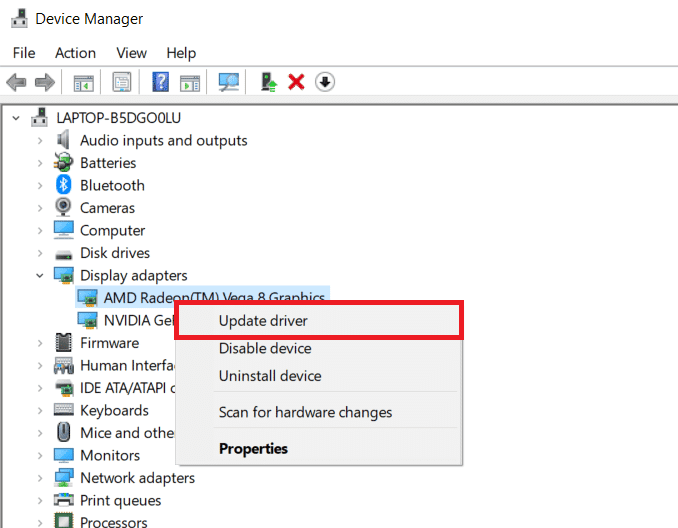
Haddii ka dib markii aad isku daydo hababka kor ku xusan aad weli waajahayaan arrinta markaas waxaad u sii gudbi kartaa habka soo socda.
Sidoo kale Akhri: (Also Read:) Sida 3 Kormeerayaal loogu Sameeyo Laptop-ka(How to Setup 3 Monitors on a Laptop)
Habka 2: Gacanta Ku Dhaqdhaqaaq Habka Saadaasha(Method 2: Manually Activate Projection Mode)
Caadiyan, marka aad ku xidho bandhiga dibadda kaaga Windows 10 PC si toos ah ayey u shaqaynaysaa. Si kastaba ha noqotee, mararka qaarkood xiriirka ma ogaan karto Windows oo kuma soo bandhigo Desktop -kaaga (Desktop)Bandhiga(Display) dibadda taasoo keenta DisplayPort calaamad la'aan Windows 10 arrinta. Laakin doorashada habka saadaasha gacanta waxaan ku xallin karnaa arrintan. Raac tillaabooyinka hoose si aad sidaas oo kale sameyso.
1. Riix furayaasha (keys)Windows + P si aad u furto ikhtiyaarka saadaalinta(Projection) dhinaca midig ee shaashadda.

2. Gudaha Panel-ka, waxaad dooran kartaa Extend si aad u muujiso Desktop -kaaga bandhig dibadda ah iyo kormeerahaaga. Hubi haddii arrintu sii socoto.
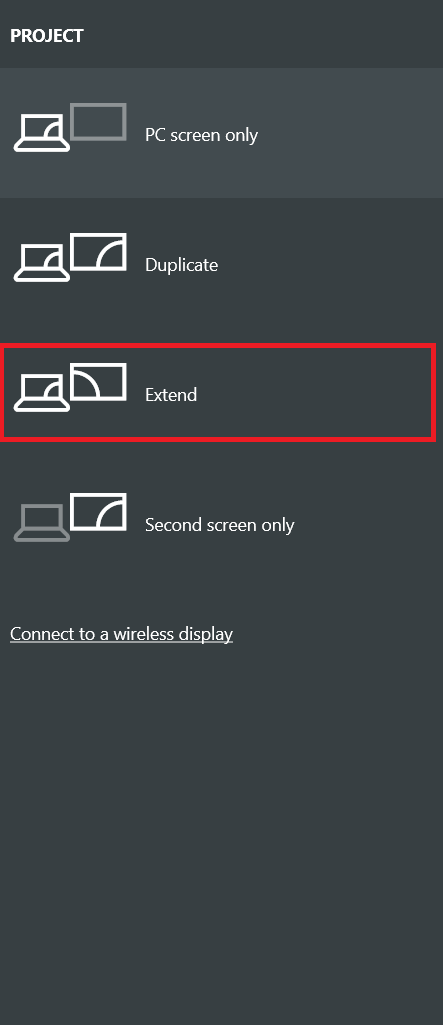
3. Hadii ay taasi shaqayn waydo waxaad dooran kartaa Shaasha labaad oo kaliya(Second screen only ) kaas oo ku soo bandhigi doona Desktop -kaga muuqaalka dibadda oo kaliya.

Hubi haddii ay go'an tahay Windows 10 DisplayPort oo aan shaqaynayn arrin.
lagu taliyay:(Recommended:)
- 24ka Doorasho ee ugu Fiican ee Muuqaalka(Top 24 Best Outlook Alternatives)
- Hagaaji Adeegga Intel RST Kuma Shaqeeyo Windows 10(Fix Intel RST Service Is Not Running in Windows 10)
- Hagaaji kamarada loo isticmaalo App kale gudaha Windows 10(Fix Camera In Use by Another App in Windows 10)
- 4 siyaabood oo loo daawado Hallmark Channel La'aanteed(4 Ways to Watch Hallmark Channel Without Cable)
Waxaan rajeyneynaa in hagahan uu waxtar lahaa oo aad awooday inaad hagaajiso Windows 10 DisplayPort oo aan shaqaynayn(Windows 10 DisplayPort not working) . Nala soo socodsii habka kuugu fiican. Haddii aad hayso wax su'aalo ah ama talooyin ah markaa waxaad xor u tahay inaad ku riddo qaybta faallooyinka.
Related posts
Sida loo hagaajiyo PC-ga ma soo dhejin doonto
Hagaaji Isticmaalka Sare ee CPU ee Adeeg bixiyaha: Nidaamka Maxalliga ah
Hagaajin Windows kuma xidhiidhi karto qalabka ama kheyraadka
Hagaaji qaladka 0X80010108 gudaha Windows 10
Fix Windows wuu awoodi waayay inuu dhamaystiro qaabka
Sida Loo Hagaajiyo Gelitaanka Google Drive Cilad La Diiday
Sida loo hagaajiyo Qaladka Codsiga 0xc0000005
Fix Error 651: modem-ka (ama aaladaha kale ee isku xidha) ayaa sheegay cilad
Hagaaji uTorrent ku xirida isku xirka asxaabta
Hagaaji Steam waxay dhibaato kala kulmaysaa ku xidhidhiyaha adeegayaasha
Sida loo hagaajiyo Firefox oo aan ciyaarin fiidiyowyada (2022)
Hagaaji Kumbuyuutarku ma bilaabo ilaa dib loo bilaabo dhawr jeer
Hagaaji Windows 10 Taskbar Aan Qarin
Hagaaji Khaladaadka Adabtarka Shabakadda 31 ee Maareeyaha Aaladda
Hagaaji Habka Host ee Adeegyada Daaqadaha ayaa shaqada joojiyay
Hagaaji kumbuyuutarka Windows dib ayuu u bilaabmaa digniin la'aan
Hagaaji Koodhka Cilada Cusboonaysiinta Windows 0x80072efe
Sida loo hagaajiyo Ciladda Cusbooneysiinta Windows 80072ee2
Sida loo Hagaajiyo Diiwaanka Musuqmaasuqay ee Windows 10
Hagaaji Desktop-ka Waxa loola jeedaa Meel Aan La Helin
